So verwenden Sie Zoom auf der Apple Watch
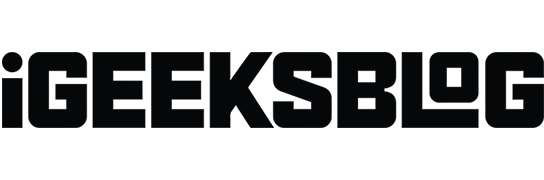
Die Zoomfunktion der Apple Watch ist für sehbehinderte Menschen ein Lebensretter. Trotz der geringen Bildschirmgröße des Geräts können Benutzer Details auf dem Bildschirm klarer erkennen. Mit der Uhr können Sie mit einfachen Fingerbewegungen herauszoomen, auf dem Bildschirm scrollen und hineinzoomen. Lesen Sie weiter, um zu erfahren, wie Sie Zoom auf der Apple Watch aktivieren und verwenden.
- So aktivieren Sie Zoom auf der Apple Watch
- Verwenden Sie das iPhone, um Zoom für die Apple Watch zu aktivieren
- So verwalten Sie Zoom auf der Apple Watch
So aktivieren Sie Zoom auf der Apple Watch
- Drücken Sie die digitale Krone.
- Gehen Sie zu Einstellungen → Barrierefreiheit.
- Klicken Sie auf Zoom.
- Schalten Sie Zoom ein.
Notiz. Passen Sie den Zoom an, indem Sie bei maximaler Zoomstufe die Plus- oder Minus-Taste drücken.
Verwenden Sie das iPhone, um Zoom für die Apple Watch zu aktivieren
- Starten Sie die Watch-App auf Ihrem iPhone.
- Tippen Sie auf Meine Uhr.
- Gehen Sie zu Barrierefreiheit → Zoom.
- Schalten Sie Zoom ein.
Notiz. Sie können die maximale Zoomstufe begrenzen, indem Sie den Schieberegler „Maximale Zoomstufe“ ziehen.
Handgesten für Zoom aktivieren
- Gehen Sie zu Watch-App → Meine Uhr.
- Klicken Sie auf Barrierefreiheit → Zoom → Handgesten.
- Handgesten aktivieren.
- Wählen Sie unter „Gesten anpassen“ eine beliebige Option aus. Ich wähle den Double Clinch.
- quetschen
- doppelte Kompression
- Prise
- Doppelte Prise
- Wählen Sie Zoom umschalten. Sie können auch „Vorwärts schwenken“, „Zurück schwenken“ oder „Keine“ auswählen.
Um die visuelle Signalfunktion zu erhalten, können Sie zusätzlich die Aktivierungsgeste aktivieren. Klicken Sie auf die Aktivierungsgeste → wählen Sie eine der Optionen „Doppeltes Drücken“ oder „Doppeltes Drücken“ → schalten Sie „Visuelles Signal“ ein.
Verwenden Sie die Verknüpfung zur Barrierefreiheit auf der Apple Watch
- Starten Sie die Watch-App → Barrierefreiheit.
- Scrollen Sie nach unten und klicken Sie auf Barrierefreiheitsverknüpfung.
- Wählen Sie „Skalieren“.
Sie haben jetzt eine Verknüpfung zum Öffnen von Zoom erstellt. Drücken Sie dreimal die Digital Crown, um die Verknüpfungsfunktion zu aktivieren/deaktivieren.
So verwalten Sie Zoom auf der Apple Watch
Nachdem Sie Zoom auf Ihrer Apple Watch aktiviert haben, scrollen Sie nach unten, um zu erfahren, wie Sie Zoom auf Ihrer Apple Watch verwalten.
- Vergrößern oder verkleinern. Tippen Sie zweimal mit zwei Fingern auf den Bildschirm der Apple Watch.
- Auf dem Bildschirm bewegen: Mit zwei Fingern können Sie den Bildschirm in die gewünschte Richtung ziehen. Die kleine Zoom-Taste auf dem Display der Apple Watch zeigt Ihren genauen Standort auf dem Bildschirm an.
- Verwenden der Digital Crown: Verwenden Sie die Digital Crown, um auf dem Display nach oben und unten sowie nach links und rechts zu navigieren. Berühren Sie die Uhr mit zwei Fingern, um die Funktion zu aktivieren.
- Vergrößerung ändern. Um den Zoom anzupassen, tippen Sie zweimal mit zwei Fingern auf den Bildschirm der Uhr und wischen Sie nach oben oder unten, um das perfekte Bild zu erhalten.
Verringern…
Die Zoomfunktion der Apple Watch ist ein Glücksfall für Menschen mit Sehproblemen, kann aber ärgerlich sein, wenn Sie nicht dazu gehören. Sie müssen lediglich Ihre Apple Watch verkleinern, um diese Unannehmlichkeiten zu beseitigen. Kommentieren Sie, ob Sie die Zoom-Option auf der Apple Watch als Segen oder Fluch betrachten.



Schreibe einen Kommentar